Blog
5+ Cách chỉnh độ sáng Màn hình PC nhanh nhất cho người mới
Đừng để ánh sáng màn hình làm ảnh hưởng đến mắt bạn. Nguyễn Thuận Computer giới thiệu + 5 cách chỉnh độ sáng màn hình PC đơn giản và hiệu quả, giúp bảo vệ mắt và nâng cao chất lượng công việc. Tìm hiểu ngay và tối ưu hóa trải nghiệm sử dụng máy tính!
Tại Sao Cần Điều Chỉnh Độ Sáng Màn Hình PC?
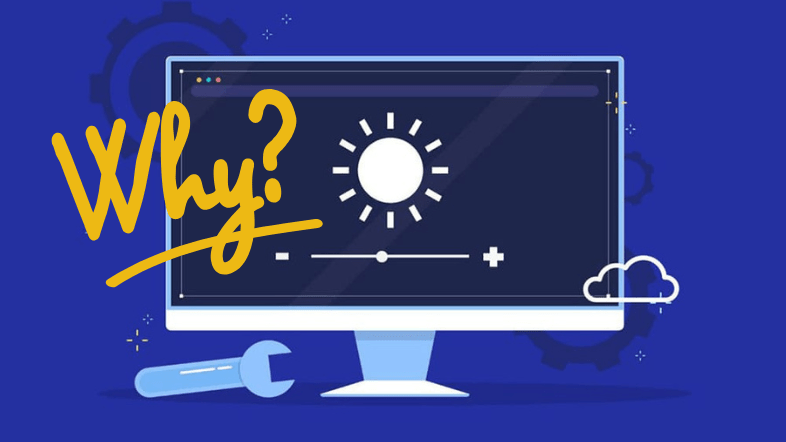
Điều chỉnh độ sáng màn hình PC là một việc làm quan trọng vì nhiều lý do:
- Bảo vệ mắt: Điều chỉnh độ sáng phù hợp giúp giảm mỏi mắt và bảo vệ thị lực.
- Tiết kiệm pin: Giảm độ sáng màn hình giúp tiết kiệm năng lượng, kéo dài thời gian sử dụng laptop.
- Phù hợp môi trường: Điều chỉnh độ sáng theo ánh sáng xung quanh để tránh chói mắt hoặc nhìn rõ hơn.
- Cải thiện trải nghiệm: Độ sáng phù hợp giúp nâng cao trải nghiệm khi xem phim, chơi game và làm việc.
Với những lợi ích như vậy, việc biết cách điều chỉnh độ sáng màn hình PC là vô cùng quan trọng. Hãy cùng Nguyễn Thuận Computer tìm hiểu các phương pháp đơn giản sau đây.
Các Cách Chỉnh Độ Sáng Màn Hình PC Trên Windows

Windows cung cấp nhiều cách chỉnh độ sáng màn hình khác nhau, từ phím tắt đơn giản đến các công cụ tích hợp sẵn. Dưới đây là một số cách phổ biến mà nhiều người áp dụng.
1. Sử Dụng Phím Tắt Trên Bàn Phím
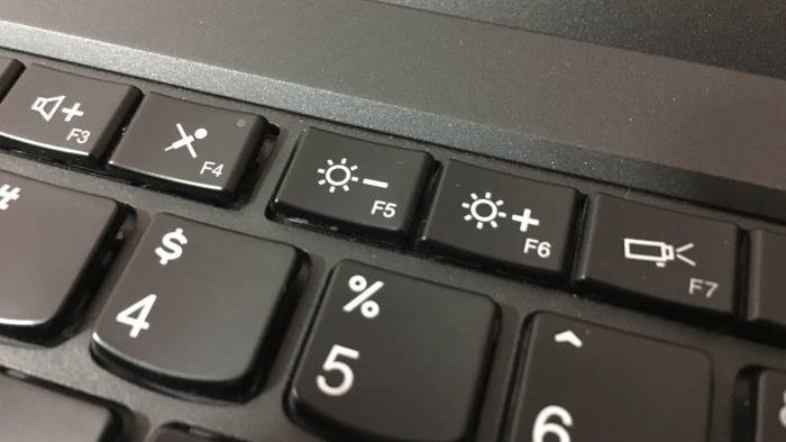
Đây là cách nhanh nhất và tiện lợi nhất để điều chỉnh độ sáng màn hình laptop.
- Tìm các phím tắt: Hầu hết các laptop đều có các phím tắt để tăng/giảm độ sáng màn hình. Các phím này thường nằm trên hàng phím chức năng (F1, F2, F3…) và có biểu tượng hình mặt trời hoặc bóng đèn.
- Sử dụng phím tắt:
- Nhấn phím Fn (Function) và đồng thời nhấn phím có biểu tượng tăng độ sáng để tăng độ sáng.
- Nhấn phím Fn và đồng thời nhấn phím có biểu tượng giảm độ sáng để giảm độ sáng.
Lưu ý: Vị trí các phím tắt có thể khác nhau tùy theo hãng laptop. Ví dụ, trên laptop Dell, bạn có thể sử dụng phím Fn + F11 để giảm độ sáng và Fn + F12 để tăng độ sáng. Một số tổ hợp phím khác có thể là Fn + F5 / F6, Fn + Up Arrow, Fn + Right Arrow, Fn + “+”, Fn + Page Up.
- Ưu điểm: Hiệu quả nhanh, dễ thực hiện.
- Nhược điểm: Vị trí phím tắt khác nhau tùy theo hãng laptop.
2. Tùy chỉnh thông qua Settings trên hệ điều hành Windows.
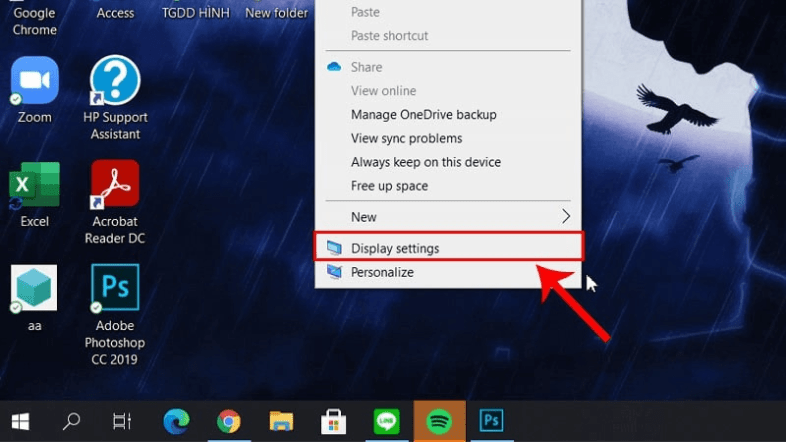
Đây là cách phổ biến và dễ thực hiện trên mọi máy tính chạy Windows.
Bước 1: Mở Settings bằng một trong các cách sau:
- Nhấn tổ hợp phím Windows + I.
- Gõ Settings vào ô tìm kiếm của menu Start.
Bước 2: Chọn “System” (Hệ thống) -> “Display” (Hiển thị).
Bước 3: Trong mục “Brightness and color” (Độ sáng và màu sắc), điều chỉnh thanh trượt “Change brightness” (Thay đổi độ sáng) để tăng/giảm độ sáng.
Lưu ý: Nếu không thấy thanh trượt, có thể bạn đang sử dụng màn hình ngoài. Hãy sử dụng các nút trên màn hình để điều chỉnh độ sáng. Nếu vẫn không được, hãy thử cập nhật driver card màn hình.
Ưu điểm: Dễ thực hiện, có thể điều chỉnh chính xác độ sáng mong muốn.
Nhược điểm: Cần thực hiện nhiều bước.
3. Điều chỉnh thông qua Action Center (Trung tâm hành động).
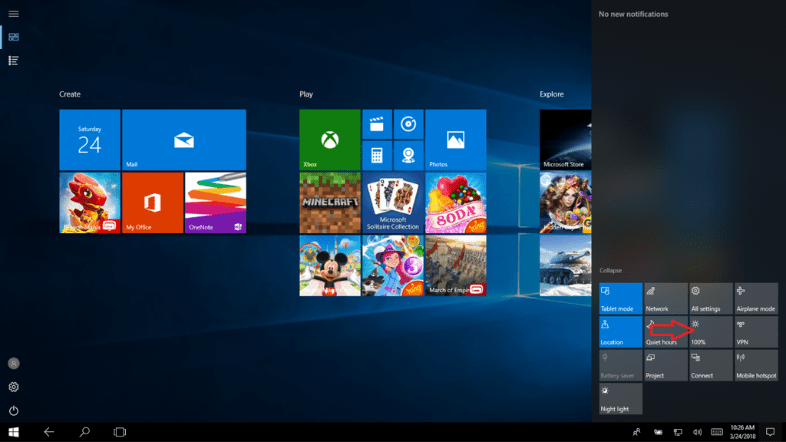
Đây là cách nhanh chóng để điều chỉnh độ sáng mà không cần mở Settings.
Bước 1: Mở Action Center bằng một trong các cách sau:
- Nhấn tổ hợp phím Windows + A.
- Nhấp vào biểu tượng Trung tâm hành động ở góc phải bên dưới màn hình.
Bước 2: Tìm và điều chỉnh thanh trượt độ sáng. Trong một số phiên bản Windows 10, thanh trượt độ sáng nằm ngay dưới các tính năng nhanh. Nếu không thấy, hãy nhấp vào “Expand” để hiển thị tất cả các tùy chọn.
Ưu điểm: Nhanh chóng, dễ dàng truy cập.
Nhược điểm: Đôi khi không hiển thị thanh trượt độ sáng.
4. Điều chỉnh bằng công cụ Windows Mobility Center.
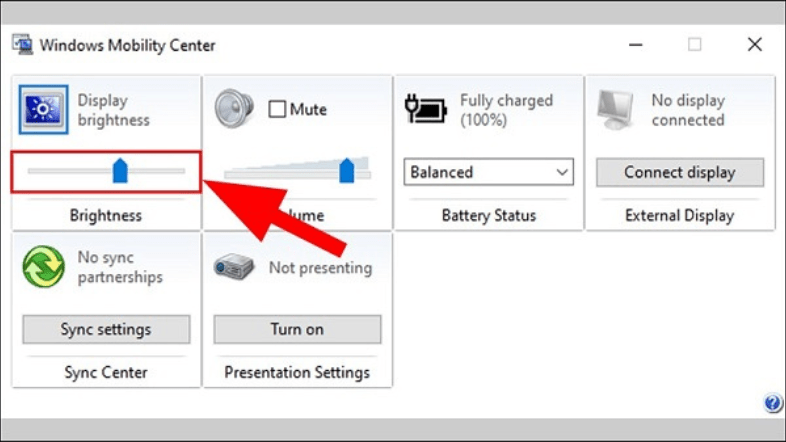
Công cụ này rất tiện lợi cho những ai sử dụng laptop.
Bước 1: Tìm kiếm “Windows Mobility Center” trong menu Start. Hoặc nhấn tổ hợp phím Windows + X và chọn “Mobility Center”.
Bước 2: Trong cửa sổ Mobility Center, tìm mục “Display Brightness” và điều chỉnh thanh trượt để tăng/giảm độ sáng.
Ưu điểm: Thao tác đơn giản, giao diện thân thiện với người dùng.
Nhược điểm: Chỉ có trên laptop.
5. Điều chỉnh bằng Command Prompt (CMD) hoặc PowerShell.
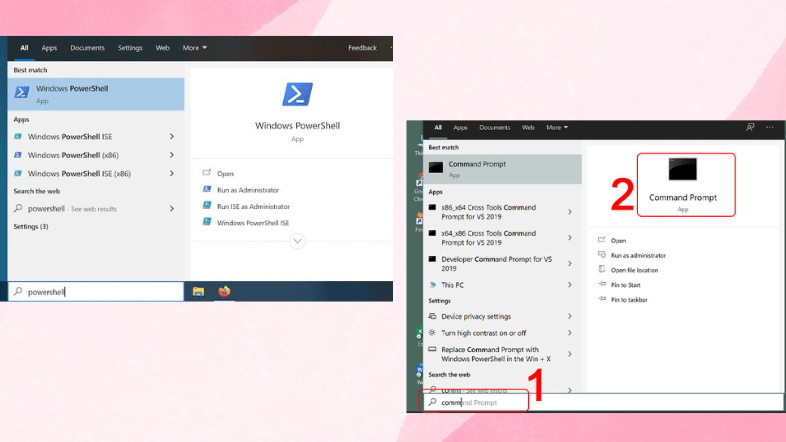
Đây là cách nâng cao hơn, dành cho những người dùng thích khám phá.
Bước 1: Mở Command Prompt hoặc PowerShell với quyền quản trị viên.
Bước 2: Nhập lệnh bên dưới rồi nhấn Enter để thực thi.
PowerShell (Get-WmiObject -Namespace root/WMI -Class WmiMonitorBrightnessMethods).WmiSetBrightness(1,brightness level)
Bước 3: Thay thế brightness level bằng giá trị phần trăm (%) bạn muốn cho độ sáng màn hình (từ 0 đến 100).
Ưu điểm: Điều chỉnh độ sáng bằng lệnh, có thể tự động hóa.
Nhược điểm: Phức tạp, dễ gây lỗi nếu nhập sai lệnh.
6. Sử Dụng Các Phần Mềm Nâng Cao

Bạn cũng có thể sử dụng các phần mềm trung gian để điều chỉnh độ sáng màn hình PC. Tiêu biểu có thể kể đến như:
- f.lux: Tự động điều chỉnh độ sáng và màu sắc màn hình theo thời gian trong ngày, giúp giảm ánh sáng xanh vào ban đêm và bảo vệ mắt.
- Windows Night Light: Tính năng tích hợp sẵn trên Windows 10, giúp giảm ánh sáng xanh vào ban đêm. Để bật tính năng này, hãy vào Settings > System > Display > Night light và bật công tắc.
- DimScreen: Cho phép bạn điều chỉnh độ sáng màn hình nhanh chóng bằng phím tắt.
- Redshift: Phần mềm mã nguồn mở, điều chỉnh độ sáng và màu sắc màn hình theo vị trí địa lý và thời gian.
Ưu điểm: Nhiều tính năng nâng cao, tự động điều chỉnh độ sáng.
Nhược điểm: Cần cài đặt phần mềm có hơi phức tạp.
7. Sử Dụng Battery Saver (Trình Tiết Kiệm Pin)
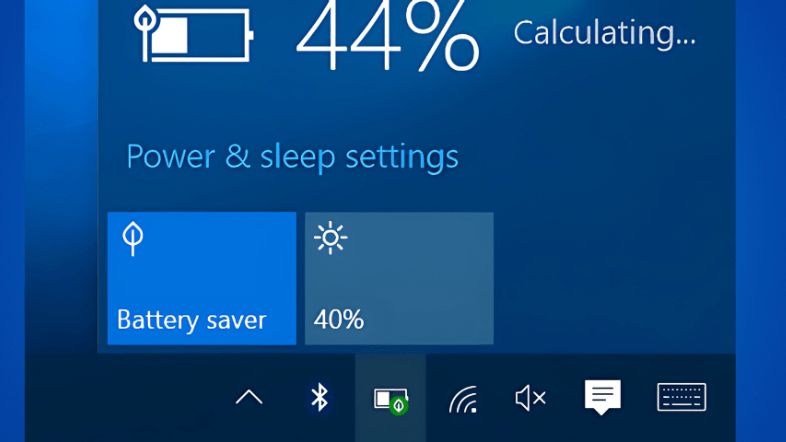
Đây là cách tiết kiệm pin cho laptop bằng cách giảm độ sáng màn hình.
- Bước 1: Vào Settings > System > Battery.
- Bước 2: Bật tính năng “Lower screen brightness when using battery saver” (Giảm độ sáng màn hình khi sử dụng trình tiết kiệm pin).
- Bước 3: Chọn mức pin để tự động kích hoạt tính năng.
Ưu điểm: Tiết kiệm pin, dễ sử dụng.
Nhược điểm: Chỉ hoạt động khi bật chế độ tiết kiệm pin.
8. Điều chỉnh độ sáng tự động theo điều kiện ánh sáng xung quanh.

Một số laptop có cảm biến ánh sáng và có thể tự động điều chỉnh độ sáng màn hình theo môi trường.
- Bước 1: Mở Cài đặt, điều hướng đến System và nhấp vào Display.
- Bước 2: Tìm và chọn “Automatically change brightness when lighting changes” (Tự động thay đổi độ sáng khi ánh sáng thay đổi).
Lưu ý: Tính năng này chỉ có trên một số máy tính.
Ưu điểm: Hoàn toàn tự động, không cần can thiệp bằng tay.
Nhược điểm: Đôi khi hoạt động không chính xác.
Chỉnh Độ Sáng Màn Hình Rời (Cho Máy Tính Để Bàn)
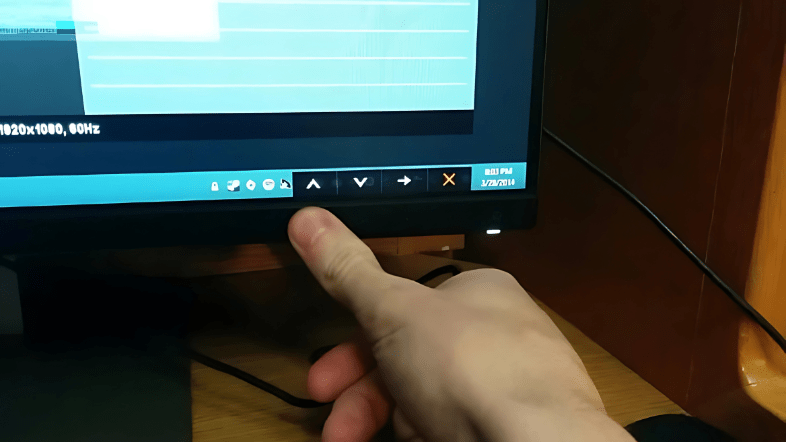
Nếu bạn sử dụng máy tính để bàn với màn hình rời, bạn có thể điều chỉnh độ sáng bằng các nút vật lý trên màn hình.
- Tìm các nút điều khiển: Các nút này thường nằm ở mặt trước hoặc cạnh dưới của màn hình.
- Sử dụng các nút: Nhấn nút “Menu” hoặc “Tùy chọn” để mở menu điều khiển. Sau đó, tìm đến chức năng “Brightness” và sử dụng các nút “+” và “-” để tăng/giảm độ sáng. Một số màn hình đời mới có thể sử dụng joystick hoặc phím cảm ứng.
- Tham khảo hướng dẫn sử dụng: Nếu bạn không tìm thấy các nút điều khiển hoặc không biết cách sử dụng chúng, hãy tham khảo hướng dẫn sử dụng màn hình.
Lời Kết Từ Nguyễn Thuận Computer
Điều chỉnh độ sáng màn hình đúng cách giúp bảo vệ mắt và cải thiện hiệu suất công việc. Nguyễn Thuận Computer cung cấp PC Gaming, PC Văn Phòng chất lượng và dịch vụ Setup Góc Gaming cùng Livestream chuyên nghiệp, mang lại trải nghiệm tốt nhất. Liên hệ ngay để nhận tư vấn và ưu đãi hấp dẫn!
Thông tin liên hệ:
- Chi Nhánh HCM: 201 Bông Sao , Phường Bình Đông , TP.HCM (Phường 5, Quận 8 cũ)
- Chi Nhánh Vũng Tàu: 197 Đường 30/4, Phường Rạch Dừa, TP.HCM (TP. Vũng Tàu cũ)
- Website: www.thuancomputer.com
- Hotline: 0937.801.009
- E-mail: cskh@thuancomputer.com


 Hotline:
Hotline: 




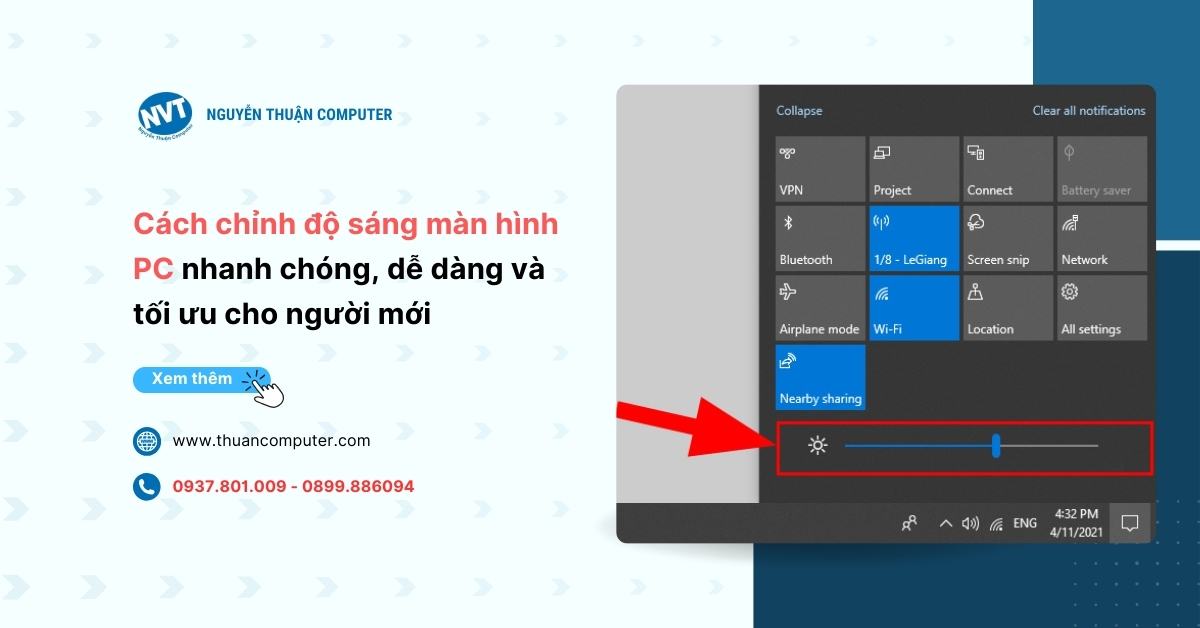
Có thể bạn quan tâm
3 cách tải Where Winds Meet – Cái tên đang gây bão cộng đồng game thủ thế giới
Where Winds Meet hiện đang là cái tên “làm mưa làm gió” trong cộng đồng…
Chi tiếtTop 9 phần mềm đo nhiệt độ CPU miễn phí và chính xác nhất hiện nay
Theo dõi nhiệt độ CPU thường xuyên là cách hiệu quả để giữ cho máy…
Chi tiếtBlack Friday 2025 diễn ra vào ngày nào? Cơ hội săn ưu đãi tốt nhất trong năm
Black Friday là sự kiện mua sắm đình đám và được mong đợi nhất trong…
Chi tiếtNGUYỄN THUẬN COMPUTER
Nguyễn Thuận Computer chuyên cung cấp PC Gaming, PC Văn Phòng, Phụ kiện máy tính chính hãng, Setup Góc Gaming, Livestream... với nhiều cấu hình và mức giá cạnh tranh nhất.
Giờ làm việc: T2 – Chủ Nhật (8h30 – 20h00)